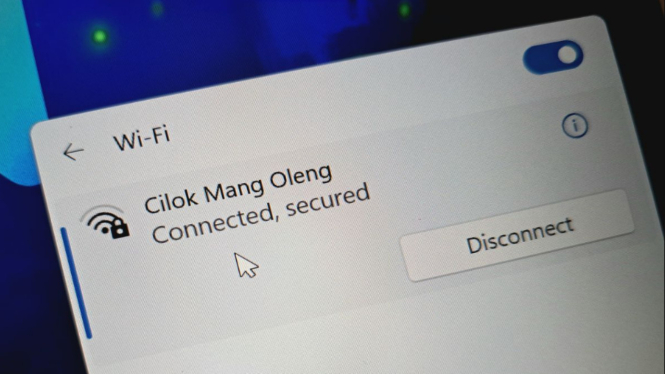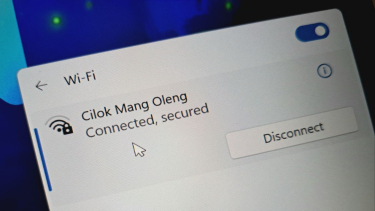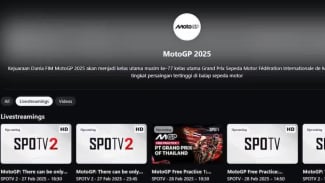Cara Rahasia Melihat Password WiFi di Laptop Windows 11 dengan Cepat dan Praktis, Dijamin Berhasil!
- windows
Gadget – Cara Mudah Melihat Password WiFi di Laptop Windows 11, Gampang Banget!
Lupa password WiFi memang bisa jadi masalah, apalagi saat ingin menghubungkan perangkat baru. Namun, jangan panik! Bagi Anda pengguna Windows 11, ada dua cara mudah untuk melihat kembali password WiFi yang sudah terhubung di laptop Anda.
Berikut panduan lengkapnya:
1. Melihat Password WiFi Lewat Pengaturan Windows
Langkah pertama ini tergolong sederhana dan tidak membutuhkan aplikasi tambahan. Berikut caranya:
Klik tombol Start (ikon Windows) dan ketik Settings.
-
Di menu pengaturan, pilih Network & Internet.
Klik Advanced network settings di sisi kanan layar.
Pilih More network adapter options di kolom Related settings.
Klik kanan pada ikon Wi-Fi dan pilih Status.
Pada jendela pop-up, klik tombol Wireless Properties.
Buka tab Security dan centang kotak Show characters untuk melihat password.
Dengan cara ini, Anda bisa langsung melihat password yang tersimpan di laptop tanpa harus mengatur ulang jaringan.